Cara memutar arah teks di MS PowerPoint

- 682
- 76
- Simon Cormier
PowerPoint adalah alat yang paling efektif untuk membuat presentasi untuk pertemuan dan seminar. Sementara sebagian besar pengguna menambahkan paragraf teks, grafik batang, bagan, atau foto ke powerpoint show mereka, beberapa pengguna mungkin perlu mengubah penyelarasan atau arah teks untuk memenuhi kebutuhan mereka.
Jika Anda baru menggunakan PowerPoint pada sistem Windows, posting ini akan menunjukkan cara mengatur atau memutar arah teks di PowerPoint menggunakan dua cara berbeda.
Cara mengatur atau memutar arah teks di powerpoint
Kami telah mencantumkan dua metode yang dengannya pengguna dapat mengubah arah teks di PowerPoint dengan beberapa langkah sederhana yang diberikan di bawah ini.
Metode 1:
Langkah 1: Buka Power Point aplikasi pada sistem Anda dengan menekan Windows kunci dan mengetik Power Point.
Langkah 2: Lalu, pilih Power Point aplikasi dari hasil pencarian seperti yang ditunjukkan di bawah ini.

Langkah 3: Setelah dibuka, klik dua kali Presentasi kosong untuk membuka dokumen baru.
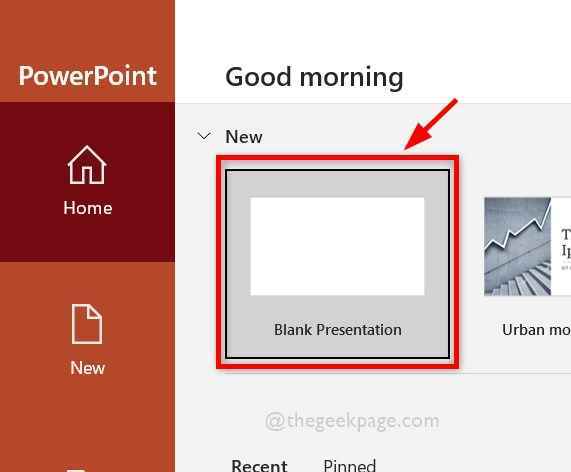
Langkah 4: Lalu, ketik sesuatu di dokumen baru dengan mengklik over "Klik untuk menambahkan judul" Dan "Klik untuk menambahkan subtitle“Seperti yang ditunjukkan di bawah ini.
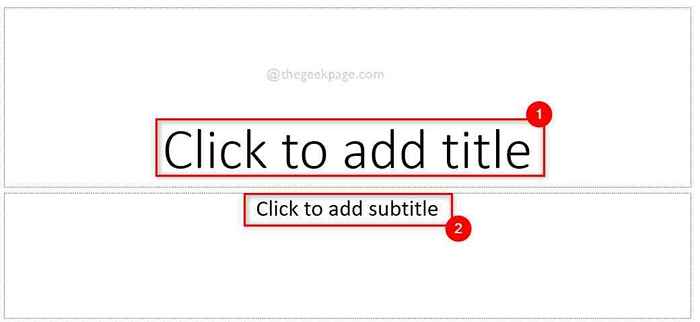
Langkah 5: Setelah selesai mengetik, pilih teks yang arahnya ingin Anda ubah.
Langkah 6: Pastikan Rumah tab dipilih dan klik pada Ikon Arah Teks untuk melihat daftar dropdown opsi.
Langkah 7: Setelah selesai, pilih Putar semua teks 90 ° ATAU Putar semua teks 270 ° ATAU Ditumpuk Opsi dari daftar sesuai kebutuhan Anda seperti yang ditunjukkan di bawah ini.
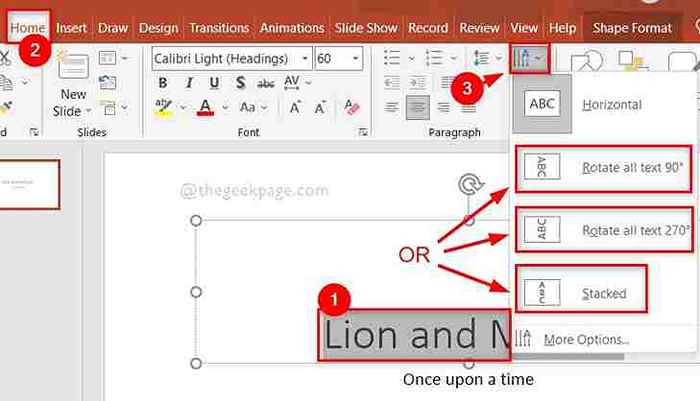
Itu dia. Beginilah cara Anda dapat mengubah arah teks dalam aplikasi PowerPoint.
Metode 2:
Langkah 1: Buka Power Point aplikasi pada sistem Anda dengan menekan Windows kunci dan mengetik Power Point.
Langkah 2: Lalu, pilih Power Point aplikasi dari hasil pencarian seperti yang ditunjukkan di bawah ini.

Langkah 3: Setelah dibuka, klik dua kali Presentasi kosong untuk membuka dokumen baru.
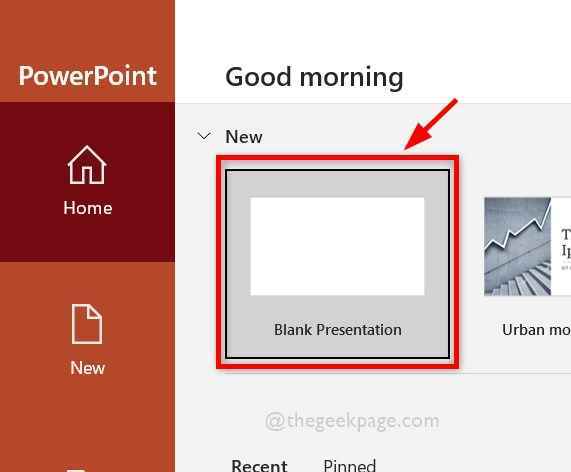
Langkah 4: Lalu, ketik sesuatu di dokumen baru dengan mengklik over "Klik untuk menambahkan judul" Dan "Klik untuk menambahkan subtitle“Seperti yang ditunjukkan di bawah ini.
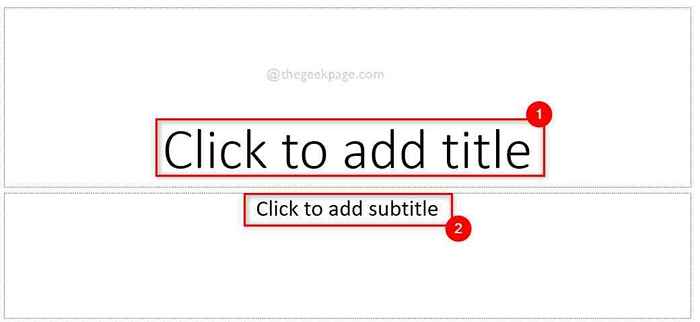
Langkah 5: Pilih teks yang arahnya ingin Anda ubah.
Langkah 6: Klik kanan pada teks yang dipilih dan pilih Bentuk format Dari menu konteks seperti yang ditunjukkan di bawah ini.
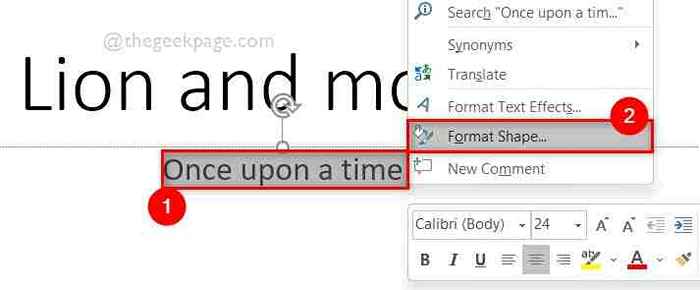
Langkah 7: Pada panel format sisi kanan, klik opsi teks di atas dan kemudian pilih ikon TextBox seperti yang ditunjukkan di bawah ini.
Langkah 8: Setelah itu di bawah kotak teks, pilih menu dropdown Direction Teks dengan mengkliknya.
Langkah 9: Pilih Putar semua teks 90 ° ATAU Putar semua teks 270 ° ATAU Ditumpuk dari daftar dropdown seperti yang ditunjukkan pada tangkapan layar di bawah ini.
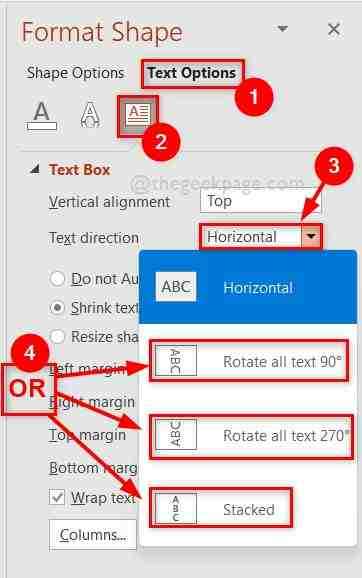
Itu saja.
Semoga posting ini informatif dan bermanfaat. Silakan tinggalkan komentar kami di bawah.
Terima kasih!
- « Cara mencegah chrome atau tepi dari menyimpan riwayat penelusuran di windows pc
- Memperbaiki tidak dapat mengakses cloud saya di western di windows 11 atau 10 »

